首页 >> 综合 > 搜罗天下 >
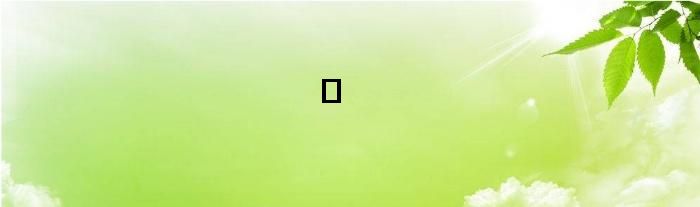
大家好,今天小可来为大家讲解下的操作步骤,这个很多人还不知道它的操作步骤,现在让我们一起来学习学习吧!
相关推荐:
怎么用老毛桃安装原版win7系统
win7系统安装包安装教程
一、安装准备
1、操作系统:win7系统下载纯净版
2、4G左右U盘:老毛桃制作启动u盘教程
3、启动设置:怎么设置开机从U盘启动
4、分区教程:老毛桃u盘装系统怎么分区
二、u盘装系统win7老毛桃教程详细步骤
1、制作老毛桃win7u盘启动盘后,将win7系统iso镜像直接复制到老毛桃u盘的GHO目录下;
2、在电脑上插入老毛桃u盘启动盘,重启后按F12、F11、Esc等对应的快捷键,选择从U盘启动;
3、进入老毛桃u盘主菜单,选择【01】或【02】回车,运行pe系统;
4、在pe系统中,双击打开【老毛桃PE一键装机】,选择win7 iso路径,点击下拉框选择win7.gho文件;
5、接着选择win7系统安装位置,一般是C盘,或根据卷标和磁盘大小选择,点击确定;
6、出现提示询问是否马上进行还原,可勾选引导修复、完成后重启,然后点击是;
7、然后会显示以下界面,开始进行win7系统解压操作;
8、操作完成后,电脑自动重启,此时拔出U盘,执行安装win7系统过程;
9、安装过程需多次重启,直到启动进入win7系统桌面,即可完成安装。
如果想要安装win7系统,可参考以上介绍的u盘装系统win7老毛桃教程详细步骤。
的操作步骤就是这样,希望能够帮助大家解决问题。
免责声明:本文由用户上传,与本网站立场无关。财经信息仅供读者参考,并不构成投资建议。投资者据此操作,风险自担。 如有侵权请联系删除!
分享:
相关阅读
最新文章
-
【铁板牛肉做法是什么】铁板牛肉是一道经典的中式家常菜,以其鲜香入味、肉质嫩滑而受到广泛喜爱。这道菜通常...浏览全文>>
-
【铁板牛肉怎么腌制才嫩】在众多的中式菜肴中,铁板牛肉以其独特的口感和风味深受食客喜爱。然而,很多人在制...浏览全文>>
-
【铁板牛排的做法】铁板牛排是一道经典的西式料理,以其独特的烹饪方式和美味的口感深受喜爱。制作铁板牛排的...浏览全文>>
-
【铁板牛柳做法】铁板牛柳是一道经典的中式家常菜,以其鲜嫩的牛肉搭配香浓的酱汁和热气腾腾的铁板,深受食客...浏览全文>>
-
【铁板能做什么小吃】铁板作为一种常见的烹饪工具,因其导热快、受热均匀的特点,被广泛应用于各种小吃的制作...浏览全文>>
-
【铁板能做的小吃有哪些】铁板烧作为一种广受欢迎的烹饪方式,因其独特的高温快炒、香气四溢的特点,深受食客...浏览全文>>
-
【铁板类的菜都有什么】铁板类菜肴是近年来非常受欢迎的一种烹饪方式,因其独特的风味和视觉效果受到许多食客...浏览全文>>
-
【铁板鲫鱼的做法】铁板鲫鱼是一道极具地方特色的美食,尤其在江浙沪一带非常受欢迎。其特点是鱼肉鲜嫩、酱香...浏览全文>>
-
【铁板饭的做法】铁板饭是一道源自日本的美食,因其独特的烹饪方式和丰富的口感深受大众喜爱。它通常以铁板为...浏览全文>>
-
【铁板的重量怎么算】在日常生活中,无论是建筑、制造还是维修工作中,常常需要计算铁板的重量。铁板的重量计...浏览全文>>
大家爱看
